編輯:關於Android編程
首先需要有網絡權限,然後我們這裡匹配的網絡請求是之前封裝好的Okhttp。
非常的簡單方便,直接復制進去,依賴一下包,然後調用方法即可。
這裡是把圖片轉換成Base64.decode(imageString, Base64.DEFAULT);
轉成Base64編碼上傳。具體內容也不少,需要完全整明白,還是要花點時間慢慢看的。
先看看簡單的效果圖:
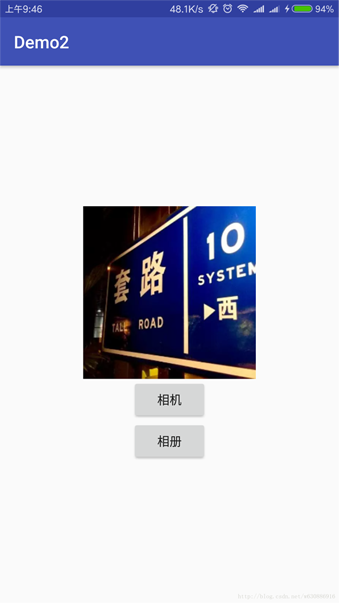
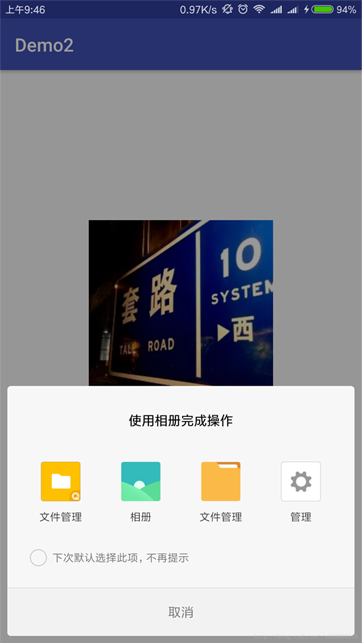
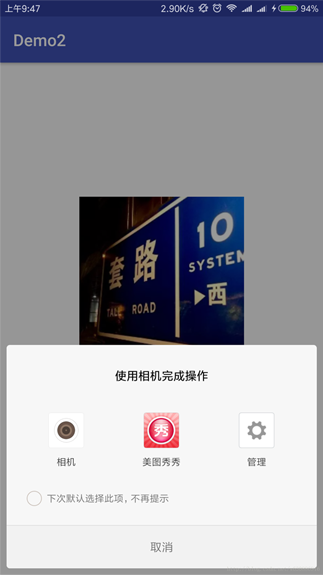
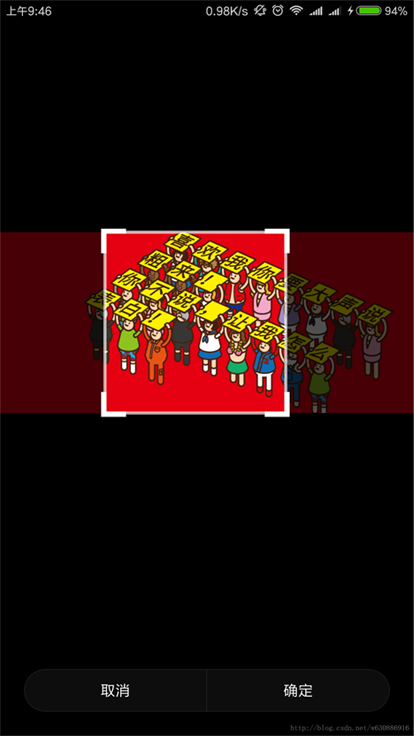
那麼萬事具備,只欠東風了。直接上代碼:
public class MainActivity extends AppCompatActivity implements View.OnClickListener {
private ImageView iv_img;
private Button bt_camera;
private Button bt_xiangce;
private static final int PHOTO_REQUEST_CAREMA = 1;// 拍照
private static final int PHOTO_REQUEST_GALLERY = 2;// 從相冊中選擇
private static final int PHOTO_REQUEST_CUT = 3;// 結果
/* 頭像名稱 */
private static final String PHOTO_FILE_NAME = "temp_photo.jpg";
private File tempFile;
@Override
protected void onCreate(Bundle savedInstanceState) {
super.onCreate(savedInstanceState);
setContentView(R.layout.activity_main);
//加載控件
initView();
}
private void initView() {
iv_img = (ImageView) findViewById(R.id.iv_img);
bt_camera = (Button) findViewById(R.id.bt_camera);
bt_xiangce = (Button) findViewById(R.id.bt_xiangce);
//從SharedPreferences獲取圖片
getBitmapFromSharedPreferences();
//監聽兩個按鈕,相冊按鈕和相機按鈕
bt_camera.setOnClickListener(this);
bt_xiangce.setOnClickListener(this);
}
@Override
public void onClick(View v) {
switch (v.getId()) {
case R.id.bt_camera:
// 激活相機
Intent intent = new Intent("android.media.action.IMAGE_CAPTURE");
// 判斷存儲卡是否可以用,可用進行存儲
if (hasSdcard()) {
tempFile = new File(Environment.getExternalStorageDirectory(), PHOTO_FILE_NAME);
// 從文件中創建uri
Uri uri = Uri.fromFile(tempFile);
intent.putExtra(MediaStore.EXTRA_OUTPUT, uri);
}
// 開啟一個帶有返回值的Activity,請求碼為PHOTO_REQUEST_CAREMA
startActivityForResult(intent, PHOTO_REQUEST_CAREMA);
break;
case R.id.bt_xiangce:
// 激活系統圖庫,選擇一張圖片
Intent intent1 = new Intent(Intent.ACTION_PICK);
intent1.setType("image/*");
// 開啟一個帶有返回值的Activity,請求碼為PHOTO_REQUEST_GALLERY
startActivityForResult(intent1, PHOTO_REQUEST_GALLERY);
break;
}
}
/*
* 判斷sdcard是否被掛載
*/
private boolean hasSdcard() {
//判斷SD卡手否是安裝好的 media_mounted
if (Environment.getExternalStorageState().equals(Environment.MEDIA_MOUNTED)) {
return true;
} else {
return false;
}
}
/*
* 剪切圖片
*/
private void crop(Uri uri) {
// 裁剪圖片意圖
Intent intent = new Intent("com.android.camera.action.CROP");
intent.setDataAndType(uri, "image/*");
intent.putExtra("crop", "true");
// 裁剪框的比例,1:1
intent.putExtra("aspectX", 1);
intent.putExtra("aspectY", 1);
// 裁剪後輸出圖片的尺寸大小
intent.putExtra("outputX", 250);
intent.putExtra("outputY", 250);
intent.putExtra("outputFormat", "JPEG");// 圖片格式
intent.putExtra("noFaceDetection", true);// 取消人臉識別
intent.putExtra("return-data", true);
// 開啟一個帶有返回值的Activity,請求碼為PHOTO_REQUEST_CUT
startActivityForResult(intent, PHOTO_REQUEST_CUT);
}
/**
*
* @param requestCode
* @param resultCode
* @param data
*/
@Override
protected void onActivityResult(int requestCode, int resultCode, Intent data) {
if (requestCode == PHOTO_REQUEST_GALLERY) {
// 從相冊返回的數據
if (data != null) {
// 得到圖片的全路徑
Uri uri = data.getData();
crop(uri);
}
} else if (requestCode == PHOTO_REQUEST_CAREMA) {
// 從相機返回的數據
if (hasSdcard()) {
crop(Uri.fromFile(tempFile));
} else {
Toast.makeText(MainActivity.this, "未找到存儲卡,無法存儲照片!", Toast.LENGTH_SHORT).show();
}
} else if (requestCode == PHOTO_REQUEST_CUT) {
// 從剪切圖片返回的數據
if (data != null) {
Bitmap bitmap = data.getParcelableExtra("data");
/**
* 獲得圖片
*/
iv_img.setImageBitmap(bitmap);
//保存到SharedPreferences
saveBitmapToSharedPreferences(bitmap);
}
try {
// 將臨時文件刪除
tempFile.delete();
} catch (Exception e) {
e.printStackTrace();
}
}
super.onActivityResult(requestCode, resultCode, data);
}
//保存圖片到SharedPreferences
private void saveBitmapToSharedPreferences(Bitmap bitmap) {
// Bitmap bitmap=BitmapFactory.decodeResource(getResources(), R.drawable.ic_launcher);
//第一步:將Bitmap壓縮至字節數組輸出流ByteArrayOutputStream
ByteArrayOutputStream byteArrayOutputStream = new ByteArrayOutputStream();
bitmap.compress(Bitmap.CompressFormat.PNG, 80, byteArrayOutputStream);
//第二步:利用Base64將字節數組輸出流中的數據轉換成字符串String
byte[] byteArray = byteArrayOutputStream.toByteArray();
String imageString = new String(Base64.encodeToString(byteArray, Base64.DEFAULT));
//第三步:將String保持至SharedPreferences
SharedPreferences sharedPreferences = getSharedPreferences("testSP", Context.MODE_PRIVATE);
SharedPreferences.Editor editor = sharedPreferences.edit();
editor.putString("image", imageString);
editor.commit();
//上傳頭像
setImgByStr(imageString,"");
}
/**
* 上傳頭像
* @param imgStr
* @param imgName
*/
public void setImgByStr(String imgStr, String imgName) {
//這裡是頭像接口,通過Post請求,拼接接口地址和ID,上傳數據。
String url = "http://這裡寫的是接口地址(具體接收格式要看後台怎麼給)";
Map<String, String> params = new HashMap<String, String>();
params.put("id", "11111111");// 11111111
params.put("data", imgStr);
OkHttp.postAsync(url, params, new OkHttp.DataCallBack() {
@Override
public void requestFailure(Request request, IOException e) {
Log.i("上傳失敗", "失敗" + request.toString() + e.toString());
}
@Override
public void requestSuccess(String result) throws Exception {
Toast.makeText(MainActivity.this,"上傳成功",Toast.LENGTH_SHORT).show();
Log.i("上傳成功", result);
}
});
}
//從SharedPreferences獲取圖片
private void getBitmapFromSharedPreferences(){
SharedPreferences sharedPreferences=getSharedPreferences("testSP", Context.MODE_PRIVATE);
//第一步:取出字符串形式的Bitmap
String imageString=sharedPreferences.getString("image", "");
//第二步:利用Base64將字符串轉換為ByteArrayInputStream
byte[] byteArray= Base64.decode(imageString, Base64.DEFAULT);
if(byteArray.length==0){
iv_img.setImageResource(R.mipmap.ic_launcher);
}else{
ByteArrayInputStream byteArrayInputStream=new ByteArrayInputStream(byteArray);
//第三步:利用ByteArrayInputStream生成Bitmap
Bitmap bitmap= BitmapFactory.decodeStream(byteArrayInputStream);
iv_img.setImageBitmap(bitmap);
}
}
}
以上就是本文的全部內容,希望對大家的學習有所幫助,也希望大家多多支持本站。
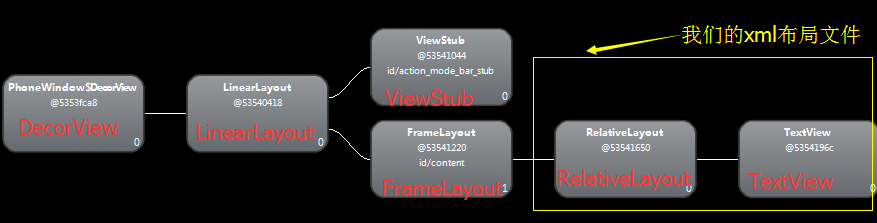 Android進階系列5—從LayoutInflater到setContentView的setContentView
Android進階系列5—從LayoutInflater到setContentView的setContentView
當我們用XML中寫完一個布局文件,想在某個Activity中顯示的時候,往往通過setContentView方法加載。在上一篇文章中,我們知道如何通過LayoutInfl
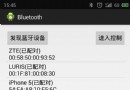 Android 藍牙串口服務客戶端開發 嘗試
Android 藍牙串口服務客戶端開發 嘗試
如題,經過三四天的開發嘗試已經初步成型,下面是簡陋的界面圖: 上圖是做的藍牙串口服務的收發界面,主要用於平時的調試之用,由於開發的初衷是為了實現藍牙對單片機的控制,因
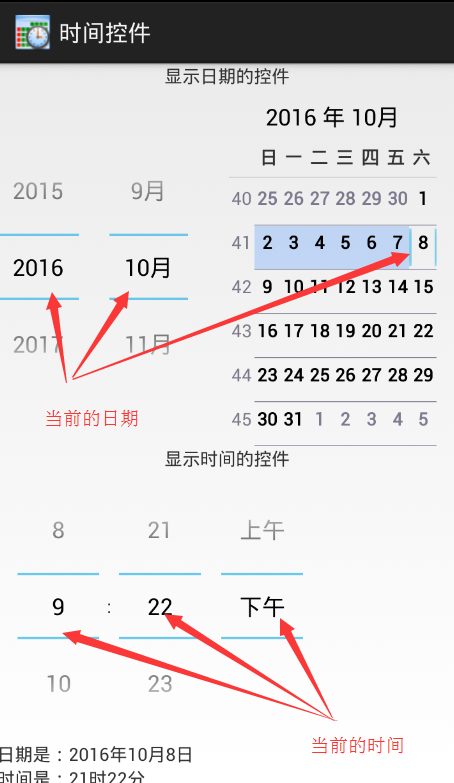 Android顯示時間和日期的控件的使用總結
Android顯示時間和日期的控件的使用總結
相關類的認識Picker(DatePicker、TimerPicker、NumberPicker)其中DatePicker和TimerPicker都有窗口的形式顯示日期和
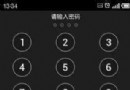 手機數字鎖屏如何清除屏幕鎖屏密碼
手機數字鎖屏如何清除屏幕鎖屏密碼
智能手機默認情況下是不會有密碼鎖屏的,但如果你設置了屏幕鎖定,則Flyme系統默認是采用數字鎖定的,數字鎖屏通過輸入正確的數字密碼來解鎖的,輸入數字比較容易